Výchozí nastavení
V této části jsou popsány nástroje uživatelů v nabídce Výchozí nastavení v nabídce Uživ. nástr. faxu.
Nastavení parametrů
Parametry uživatele umožňují upravovat rozlišná nastavení, aby vyhovovala vaším potřebám.
Podrobnosti o Nastavení parametrů najdete v části „Nastavení parametrů“.
Nastavení parametrů: Tisk seznamu
Můžete vytisknout seznam nastavení parametrů.
Vytiskněte seznam, aby bylo možno nahlédnout do nastavení uživatelských parametrů. Nebudou však vytištěny všechna nastavení parametrů.
Stiskněte položku [Uživ. nástr. faxu].
Stiskněte [Výchozí nastavení].
Stiskněte [Nastavení parametrů: Tisk seznamu].
Stiskněte tlačítko [Start].
Pokud chcete zrušit tisk seznamu před stisknutím tlačítka [Start], stiskněte [Storno].
Pokud chcete zrušit tisk seznamu po stisknutí tlačítka [Start], stiskněte [Zastavit tisk].
Stiskněte tlačítko [Nástroje uživatele/Počitadlo].
Programovat kód uzavřené sítě
Zaregistrujte ID požadované pro komunikaci typu Uzavřená síť.
Stiskněte položku [Uživ. nástr. faxu].
Stiskněte [Výchozí nastavení].
Stiskněte [Programovat kód uzavřené sítě].
Zadejte ID pomocí číselné klávesnice a [A] až [F], poté stiskněte [OK].
Zaregistrujte čtyřmístné číslo pomocí 0 až 9 a A až F (kromě 0000 a FFFF).
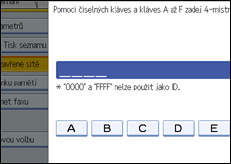
Stiskněte tlačítko [Nástroje uživatele/Počitadlo].
Registrovat ID zámku paměti
Naprogramujte ID zámku paměti tak, aby jej bylo nutné zadat před tiskem dokumentů, když je funkce Příjem zámku paměti aktivní.
Stiskněte položku [Uživ. nástr. faxu].
Stiskněte [Výchozí nastavení].
Stiskněte [Registrovat ID zámku paměti].
Zadejte ID pomocí číselné klávesnice a poté stiskněte [OK].
ID zámku paměti může být libovolným čtyřmístným číslem kromě 0000.
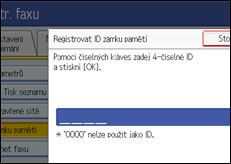
Jestliže uděláte chybu, stiskněte před stisknutím [OK] tlačítko [Vymazat] a poté postup opakujte.
Stiskněte tlačítko [Nástroje uživatele/Počitadlo].
Pro podrobnosti o tisku souboru přijatého pomocí zámku paměti, viz "Tisk souboru přijatého pomocí zámku paměti".
Nastavení Internet faxu
Můžete si vybrat, zda se má zobrazit karta Internet faxu. Pokud chcete poslat Internet fax, nastavením možnosti Zapnuto kartu zobrazte.
Výchozí: [Vypnuto]
Vyber pulzní/tónovou volbu
Tato funkce slouží k výběru typu linky, když je zařízení připojeno k analogové lince G3.
Lze zvolit pulzní nebo tónovou volbu.
Je-li nainstalována volitelná jednotka rozhraní G3, zobrazí se nastavení dalších G3 linek.
V některých zemích není tato funkce dostupná.
Výchozí: [Tónová volba]
Stiskněte položku [Uživ. nástr. faxu].
Stiskněte [Výchozí nastavení].
Stiskněte [Vyber pulzní/tónovou volbu].
Stiskněte [Tónová volba] nebo [Pulzní volba (10p/s)] pro volbu linky, a poté stiskněte [OK].
Stiskněte tlačítko [Nástroje uživatele/Počitadlo].
Informace o programování faxu
Naprogramujte informace, které se mají zobrazit na displeji zařízení druhé strany a vytisknout jako hlášení. Lze naprogramovat následující informace.
Záhlaví faxu
Vlastní jméno
Vlastní fax. číslo
Pro podrobnosti o programování Informací o faxu viz "Registrace informací o faxu".
Povolit H.323
Zadejte, jestli se pro vysílání IP-Fax používá H.323.
Výchozí: [Vypnuto]
Povolit SIP
Zadejte, jestli se pro přenosy IP-Fax používá SIP.
Výchozí: [Vypnuto]
Nastavení H.323
Nastavte adresu IPv4 nebo název hostitele a telefonní číslo aliasu serveru gatekeeper.
Pokud zvolíte "Zapnuto" během použití uživatelských parametrů, můžete použít server správce brány (gatekeeper server). Viz „Nastavení parametrů“ (přepínač 34, bit 0).
Můžete použít čísla a symboly (“![]() ” a “
” a “![]() ”) pro registraci dalšího telefonního čísla v nastavení H.323. Dávejte pozor, abyste tyto symboly zadali správně.
”) pro registraci dalšího telefonního čísla v nastavení H.323. Dávejte pozor, abyste tyto symboly zadali správně.
Stiskněte položku [Uživ. nástr. faxu].
Stiskněte [Výchozí nastavení].
Stiskněte [Nastavení H.323].
Stiskněte [Změnit] pro každou vlastnost.
Zadejte adresu IPv4 nebo jméno hostitele, a další telefonní číslo a stiskněte [OK].
Stiskněte [OK].
Stiskněte tlačítko [Nástroje uživatele/Počitadlo].
Nastavení SIP
Nastavte adresu IP serveru SIP nebo název hostitele a uživatelské jméno SIP. Můžete zaregistrovat IPv4 nebo IPv6 adresu pro SIP server. Nelze registrovat IPv4-mapovanou adresu.Nelze registrovat mapovanou adresu IPv4.
Pokud zvolíte "Zapnuto" během použití uživatelských parametrů, můžete použít SIP server. Viz „Nastavení parametrů“ (přepínač 34, bit 1).
Můžete použít alfanumerické znaky (velká i malá písmena) a znaky (“; ”, “? ”, “: ”, “ "&", "=", "+", "$", ", ", "-", "_", ".", "!", “![]() ”, “
”, “![]() ”, “
”, “![]() ”, "'", "(", ")", "%", "/", "[", "]", a "@") pro registraci Uživ. jména SIP a Nastavení SIP. Dávejte pozor, abyste tyto symboly zadali správně.
”, "'", "(", ")", "%", "/", "[", "]", a "@") pro registraci Uživ. jména SIP a Nastavení SIP. Dávejte pozor, abyste tyto symboly zadali správně.
Použijte čísla a tečky (".") pro správné zadání IPv4 adres správci brány, SIP server a bránu. Pro získání správné IP adresy se obraťte na správce.
Stiskněte položku [Uživ. nástr. faxu].
Stiskněte [Výchozí nastavení].
Stiskněte [Nastavení SIP].
Stiskněte [Změnit] pro každou vlastnost.
Proxy server předává požadavky na volání a odpovědi.
Server přesměrovávací (redirect server) zpracuje požadavky dotazů ohledně cílů.
Registrační server registruje údaje o poloze uživatelských agentů (kteří odpovídají telefonům nebo faxům na obecných telefonních linkách) v IP síti.
Zadejte IP adresu nebo jméno hostitele a uživatelské jméno SIP a stiskněte [OK].
Zadejte zda chcete provést ověření SIP.
Zvolíte-li [Zapnuto], zadejte heslo o délce maximálně 128 znaků.
Když se na displeji objeví zpráva “Potvrdit heslo”, zadejte heslo znovu.
Stiskněte [OK].
Stiskněte tlačítko [Nástroje uživatele/Počitadlo].
Progr. / Změnit / Smazat bránu
Zaregistrujte, změňte nebo smažte bránu používanou pro přenosy na IP-Fax. Pro bránu můžete registrovat buď adresu IPv4 nebo IPv6. Nelze registrovat IPv4-mapovanou adresu.Nelze registrovat mapovanou adresu IPv4.
Progr./ změnit
Stiskněte položku [Uživ. nástr. faxu].
Stiskněte [Výchozí nastavení].
Stiskněte [Progr. / Změnit / Smazat bránu].
Zkontrolujte, zda je vybráno [Programovat / Změnit].
Stiskněte bránu VoIP k registraci.
Při registraci nové brány VoIP, stiskněte [neregistrováno].
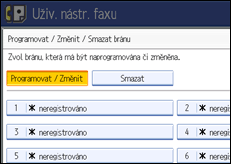
Stiskněte [Změnit] pro "Prefix".
Zadejte Prefix pomocí číselné klávesnice a stiskněte [OK].
Pro změnu existujícího prefixu stiskněte [Vymazat] a zadejte nový prefix.
Pro dokumenty odesílané prostřednictvím brány VoIP na G3 Fax lze použít předčíslí. Pokud jsou první čísla IP-Faxu a čísla prefixu brány stejná, dokumenty lze odesílat pomocí registrovaných znaků brány. Například, pokud 03 i 04 byly registrovány jako čísla brány a je také zadáno i 0312345678, dokumenty lze přenášet prostřednictvím brány VoIP pro niž 03 slouží jako předpona.
Pokud chcete použít brány nehledě na cílová čísla IP-faxu, zaregistrujte pouze bránu bez registrace prefixu.
Zvolte protokol.
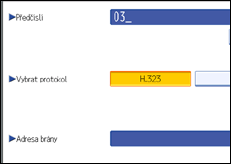
Stiskněte [Změnit] bro "Adresu brány".
Zadejte adresu brány a stiskněte [OK].
Stiskněte [OK].
Stiskněte [Výstup].
Stiskněte tlačítko [Nástroje uživatele/Počitadlo].
Smazat
Stiskněte položku [Uživ. nástr. faxu].
Stiskněte [Výchozí nastavení].
Stiskněte [Progr. / Změnit / Smazat bránu].
Stiskněte tlačítko [Smazat] a vyberte bránu VoIP pro smazání.
V potvrzující zprávě stiskněte [Smazat].
Jestliže zvolenou bránu nechcete smazat, stiskněte [Ne].
Stiskněte [Výstup].
Stiskněte tlačítko [Nástroje uživatele/Počitadlo].
Ochrana menu
Neautorizovaným uživatelům lze zabránit v měnění nastavení uživatelských nástrojů.
Podrobnosti získáte od vašeho správce.
Nastavení e-mailu
Nastavte, zda se má nebo nemá použít ve funkcích faxu "E-mail".
Výchozí: [Vypnuto]
Nastavení složky
Nastavte, zda se má nebo nemá použít ve funkcích faxu "Složka".
Výchozí: [Vypnuto]

